Ein DLL-Fehler ist ein Fehler mit einer DLL-Datei - eine Art Datei, die mit der Dateierweiterung .DLL endet.
DLL-Fehler können in allen Betriebssystemen von Microsoft auftreten, einschließlich Windows 10, Windows 8, Windows 7, Windows Vista und Windows XP.
DLL-Fehler sind besonders problematisch, da es so viele dieser Dateitypen gibt, die alle Probleme verursachen können.
Dies sind allgemeine Schritte zur Fehlerbehebung bei DLL-Fehlern. Wenn Sie dies noch nicht getan haben, durchsuchen Sie Lifewire nach der spezifischen DLL-Datei, mit der Sie Probleme haben, z. B. jvm.dll-Fehler oder physxloader.dll-Fehler. Wir haben möglicherweise keine Informationen für die genaue DLL, aber wenn wir dies tun, werden die Schritte dort eher hilfreich sein.
Möchten Sie dies nicht selbst beheben?
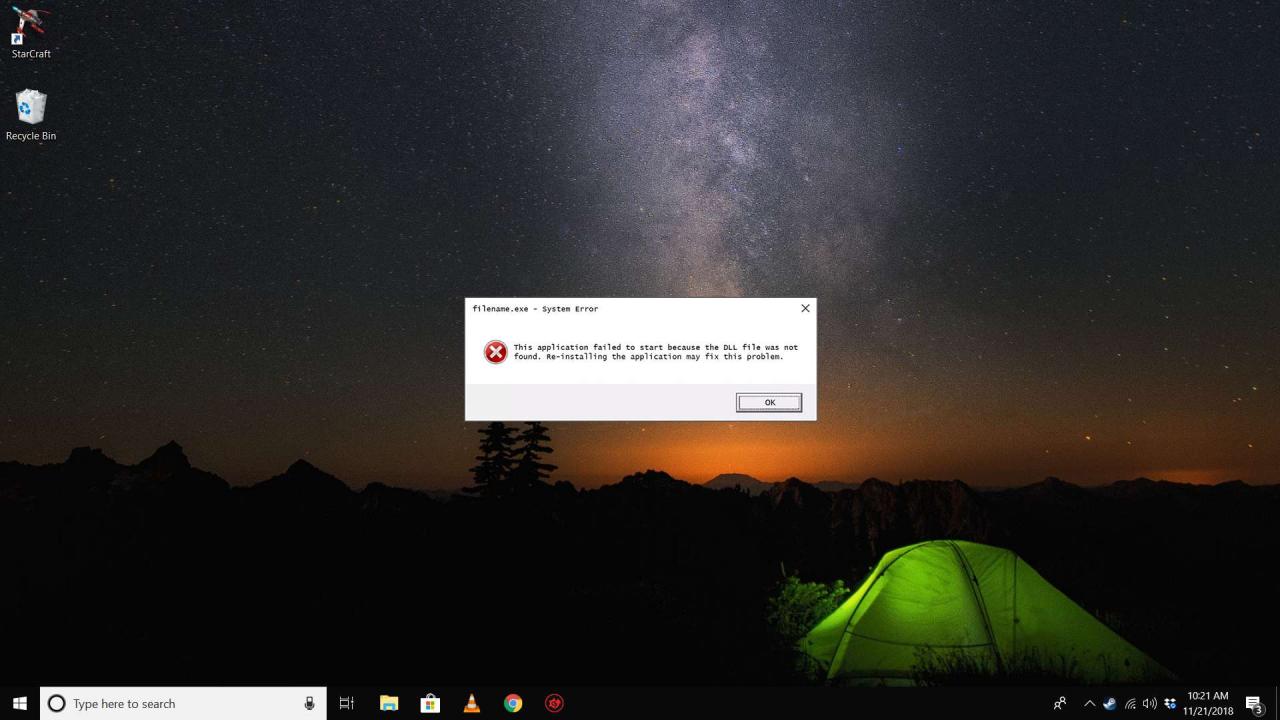
Siehe Wie kann ich meinen Computer reparieren lassen? Hier finden Sie eine vollständige Liste Ihrer Support-Optionen sowie Hilfe bei allen Fragen wie dem Herausfinden von Reparaturkosten, dem Entfernen Ihrer Dateien, der Auswahl eines Reparaturdienstes und vielem mehr.
So beheben Sie DLL-Fehler "Nicht gefunden" und "Fehlen"
Laden Sie keine DLL-Dateien von DLL-Download-Sites herunter, um Ihre fehlenden oder beschädigten DLL-Dateien zu ersetzen. In vielen Fällen sind diese Websites lediglich Quellen für Malware.
-
Starte deinen Computer neu. Möglicherweise ist das Problem, das den DLL-Fehler verursacht, nur vorübergehend und Sie benötigen lediglich einen Neustart.
Dies ist nur eine Option, wenn der DLL-Fehler Ihren Computer nicht vor dem vollständigen Start von Windows stoppt. Wenn Sie eines dieser schwerwiegenderen DLL-Probleme haben, müssen Sie Ihren Computer zwangsweise neu starten. Weitere Informationen finden Sie unter So starten Sie alles neu, wenn Sie es benötigen.
-
Stellen Sie die gelöschte DLL-Datei aus dem Papierkorb wieder her. Möglicherweise haben Sie die DLL-Datei einfach versehentlich gelöscht. Die meisten DLL-Fehler treten in den Formularen "DLL nicht gefunden" und "Fehlende DLL" auf. Die einfachste mögliche Ursache für einen solchen DLL-Fehler ist, dass Sie die DLL-Datei gelöscht haben, ohne es zu merken.
Rufen Sie den abgesicherten Modus auf, um diesen oder einen der folgenden Schritte auszuführen, wenn Sie aufgrund dieses DLL-Fehlers nicht normal auf Windows zugreifen können.
-
Stellen Sie die gelöschte DLL-Datei mit einem kostenlosen Programm zur Wiederherstellung von Dateien wieder her. Wenn Sie den Verdacht haben, dass Sie die DLL-Datei versehentlich gelöscht haben, aber seitdem den Papierkorb geleert haben, kann ein Dateiwiederherstellungsprogramm helfen.
Das Wiederherstellen einer DLL-Datei mit einem Dateiwiederherstellungsprogramm ist nur dann eine gute Idee, wenn Sie sicher sind, dass Sie die Datei selbst gelöscht haben und dass sie zuvor ordnungsgemäß funktioniert hat.
-
Führen Sie einen Viren- / Malware-Scan Ihres gesamten Systems durch. Einige DLL-Fehler "DLL fehlt" und "DLL nicht gefunden" beziehen sich auf feindliche Programme, die sich als DLL-Dateien tarnen.
-
Verwenden Sie die Systemwiederherstellung, um die letzten Systemänderungen rückgängig zu machen. Wenn Sie den Verdacht haben, dass der DLL-Fehler durch eine Änderung verursacht wurde, die Sie oder eine andere Person an Ihrer Registrierung oder einer anderen Systemkonfiguration vorgenommen haben, kann eine Systemwiederherstellung den DLL-Fehler beenden.
-
Installieren Sie das Programm neu, das die DLL-Datei verwendet. Wenn beim Öffnen oder Verwenden eines bestimmten Programms ein DLL-Fehler auftritt, sollte die Neuinstallation des Programms die DLL-Datei ordnungsgemäß installieren und erneut registrieren.
Überspringen Sie diesen Schritt nicht, wenn Sie helfen können. Die Neuinstallation des Programms, das die DLL-Datei bereitstellt, ist eine sehr wahrscheinliche Lösung für jeden programmspezifischen DLL-Fehler.
-
Aktualisieren Sie die Treiber für alle Hardware, die möglicherweise mit dem DLL-Fehler zusammenhängen. Wenn Sie beispielsweise bei Verwendung Ihres Druckers den Fehler "Fehlende DLL" erhalten, aktualisieren Sie die Druckertreiber.
-
Führen Sie den Befehl sfc / scannow aus, um fehlende oder falsche DLL-Dateien im Zusammenhang mit dem Betriebssystem zu ersetzen.
Der System File Checker (der richtige Name des Befehls sfc) ersetzt alle beschädigten oder fehlenden von Microsoft bereitgestellten DLL-Dateien.
-
Wenden Sie alle verfügbaren Windows-Updates an. Viele Service Packs für Betriebssysteme und andere Patches können einige der Hunderte von verteilten Microsoft-DLL-Dateien auf Ihrem Computer ersetzen oder aktualisieren.
-
Führen Sie eine Reparaturinstallation von Windows durch. Wenn die oben genannten Hinweise zur Fehlerbehebung bei einzelnen DLLs nicht erfolgreich sind, sollte eine Reparaturinstallation des Betriebssystems alle Windows-DLL-Dateien auf ihre ursprünglichen Arbeitsversionen zurücksetzen.
-
Führen Sie eine Neuinstallation von Windows durch. Bei einer Neuinstallation von Windows wird alles von der Festplatte gelöscht und eine neue Kopie von Windows installiert. Wenn eine Reparaturinstallation den DLL-Fehler nicht behebt, sollte dies Ihre nächste Vorgehensweise sein.
Alle Informationen auf Ihrer Festplatte werden bei einer Neuinstallation gelöscht. Stellen Sie sicher, dass Sie den bestmöglichen Versuch unternommen haben, den DLL-Fehler mithilfe eines vorherigen Fehlersuchschritts zu beheben.
-
Problembehandlung für ein Hardwareproblem, wenn DLL-Fehler weiterhin bestehen. Nach einer Neuinstallation von Windows kann Ihr DLL-Problem nur mit der Hardware zusammenhängen.

